Illustrator 8.0 ~ CS3差分 + 上級機能解説講座
事後報告になりますが、3月の17日・18日・19日の日程で、名古屋市西区の印刷会社様のご依頼で、Illustrator 8.0からCS3にかけての差分解説と上級機能解説講座をおこないました。
以前に『Illustrator 8の呪縛』という記事を書いたことがありますが、新機能や変更点の全体の解説は、あの程度の分量ではもちろん収まりません。
Illustrator 8.0 ~ CS3差分 + 上級機能解説講座
名古屋市西区の創業昭和34年という歴史のある印刷会社様の製版部の方々4人を対象にしたIllustrator 8.0 ~ CS3差分 + 上級機能解説講座を、先方のご都合に合わせて、午前中の3時間を3日間、合計9時間のお時間を頂いて講習をしてまいりました。
私は持ち込みのWindows XPノートパソコンにIllustrator 8.0と9.0とCSとCS2を搭載し、同じく持ち込みのMac BookにMac OS X Leopardと、Boot CampとParallelsで起動するWindows Vista、それぞれIllustrator 10.0とCS3を搭載したマシンを使用して、お借りした2台のディスプレイモニタを、2台のノートパソコンそれぞれに接続して、4つのモニタパネルでIllustrator 8.0 ~ CS3を同時起動させながら、必要に応じて画面を変えつつ解説をしました。

受講者の方々は、それぞれ普段使用しているMacintoshマシンとWindowsマシンを操作しながら受講するというスタイルです。
先方の希望もあり、3時間の間「お手洗いに行っても良いでしょうか」という希望が入らない限り、私はノンストップのしゃべり通しで、全体の概要からツールとパネル、ファイル・編集・オブジェクト・書式・選択・フィルタ・効果・表示・ウィンドウのメニュー内のコマンドを、新機能や変更箇所を中心に一般的に知られていないコマンドや上級Tipsについて解説するという、相当盛りだくさんの内容でした。
以下、講義で話した内容を、箇条書きでまとめまてみました。
概要説明と画面構成
- Illustrator CS3に利用に必要なマシンスペック
- ライセンス認証と管理
- Mac OS X LeopardのBoot CampとParallelsによるMacintosh - Windows共有管理
- アプリケーションのアップデート
- Windows - Macintoshそれぞれの環境でのアプリケーションのキーボードショートカット起動(Windowsはオプションキー割り当て、MacintoshはQuickSilver)
- ヘルプPDFファイルの保存場所と検索方法およびアドビシステムズ社サポートサービスの活用方法
- Illustrator CS3以降のおりたたみパネルレイアウトの管理とコツ
- ワークスペースの保存と環境設定ファイル管理によるグループ間共有
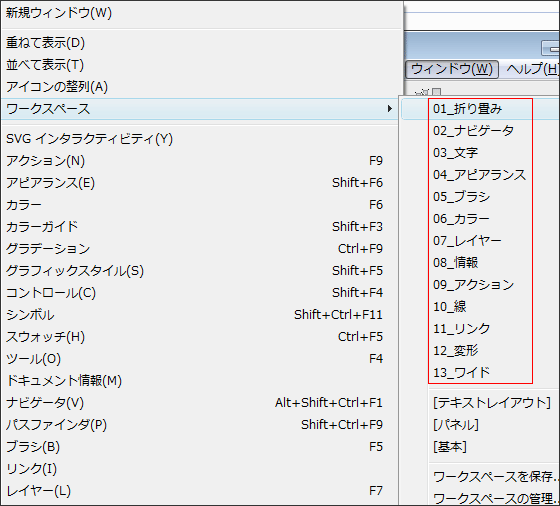
ツール
- バウンディングボックスとスマートガイドのキーボードショートカットの活用の利点と間取り図作成による実践練習
- スマートガイドの環境設定変更によるカスタム指定
- ダイレクト選択ツールとIllustrator CS3新機能の選択要素の整列・分布
- 自動選択ツールとなげわツールによるオブジェクト選択の効率化
- テキストのインライン入力と環境設定でのインライン入力解除法(バージョンによる変更点)
- テキストスレッドオプションの変遷とExcelとのタブ区切りテキスト連携とタブパネル設定
- オブジェクトのワープ変形とパス上文字の連携フロー(ワープで字形を崩さないために)
- 名刺の面付け作業のアクション登録と直線ツールの重要性
- 長方形グリッドツールによる表組みの効率化
- 角丸長方形ツールのキーボードショートカットと角丸フィルタ・角丸効果の使い分け
- 楕円形ツールドラッグ描画時のスペースキーでの位置移動と連続拡大による線幅・効果の拡大の有無
- 多角形ツール描画時のキーボードショートカットとパンク・拡張フィルタによる爆弾と花
- スターツール描画時のキーボードショートカットと爆弾の作成およびレイヤーアピアランスによる効果適用
- フレアツール描画時のキーボードショートカットと分割・統合プレビューによる透明要素の管理とラスタライズ
- アートブラシによって膨れ上がったアピアランスとアンカーポイントの対処法
- カスタムパターンブラシの登録と改善点(グラデーションの登録等)
- 鉛筆ツールとブラシツール描画時のオプション変更による選択の解除
- オブジェクトの数値指定による回転とアクション登録・書き出し・読み込み
- 「O」→「Enter (return)」→「Enter (return)」キーボードショートカットでのオブジェクト水平反転
- ワープツールやうねりツールなどのリキッド系ツールの活用方法と改善点(ショートカットが使えない)
- 自由変形の遠近描画を基軸とした遠近地図の作成ワークフロー
- シンボルとインスタンスの完成度とFlashとの連携の意味合い(DTPでムービークリップは必要か)
- シンボルとインスタンスによる面付け名刺ファイルの一括変更とテンプレート保存
- グラフの必要性とExcelとの連携・改善点(グラフ機能はずっと向上していない)
- スポイトツール使用時にShift + クリックすることによる「色だけの吸い取り」のススメ
- ライブペイントはどう使えば使える機能になるのか
- ブレンドの使用とカラーフィルタのフィルタメニューから編集メニューへの移動
- Illustratorのやっかいなスライスワークフロー
- ページツールによる印刷可能範囲の移動とトリムエリアツールによる複数範囲指定印刷
- 手のひらツール・ズームツール・ズームイン・ズームアウト等のズームコントロール系キーボードショートカットの確認
- カラーピッカーダブルクリック表示による色数値指定とアクション登録の親和性
- Illustrator CS3の「最大スクリーンモード」のどこが素敵なのか

パネル(Illustrator CS3からパレットの名称ではなくパネルに変更)
- アクションの記録 → 書き出し → 読み込みによるグループ間作業共有の実践
- 文字と線に設定するアピアランス設定とラスタライズ効果設定および透明・分解処理
- グループのアピアランスとレイヤーのアピアランスの有効活用方法
- レイヤーのアピアランスによる角丸オブジェクトの一括管理
- アピアランスの登録であるグラフィックスタイルの共有によるグループ内での装飾統一
- グローバルカラー等スウォッチの詳細解説とDICカラーガイドの検索フィールド表示およびリスト表示
- スウォッチ・グラフィックスタイル・シンボル・ブラシの未使用項目削除のためのアクション登録
- カラーガイドパネルとライブカラーによるCMYK実践ワークフロー
- ナビゲータパネル拡大表示活用のススメ
- パスファインダパネルの「複合シェイプ」デフォルト摘要による不便さを解消するためのアクション登録とキー割り当て
- EPSリンクファイルの環境設定変更によるプレビュー変更とEPS画像リンクの今後の動向
- Ctrl (command) + Alt (option) + Lによるレイヤー名指定作成と計画的なレイヤー階層構造の構築 + Flash書き出し
- レイヤーの表示アイコンをCtrl (command) + クリックすることによるアウトライン表示のメリット
- 分割・統合プレビューパネル活用の重要性といらIllustrator 10.0のプラグイン追加
- ようやく搭載された変形パネルの縦横比固定アイコンを歓迎する
- 整列パネルのキーオブジェクトとアートボードに整列ボタンの活用およびコントロールパネル活用のススメ
- 字形パネルによるOpenTypeフォント異体字の指定方法と下位バージョン互換の確認
- タブパレットの詳細解説とタブリーダーの指定および下位バージョンへの配慮
- 文字関連のキーボードショートカットの確認とCtrl (command) + ダブルクリックによる文字パネル設定リセット
- 線パネルの線の位置の指定と下位バージョンへの配慮
- 不透明マスクによるビットマップ画像の透明グラデーション表現は原則としてPhotoshopでおこなうべし
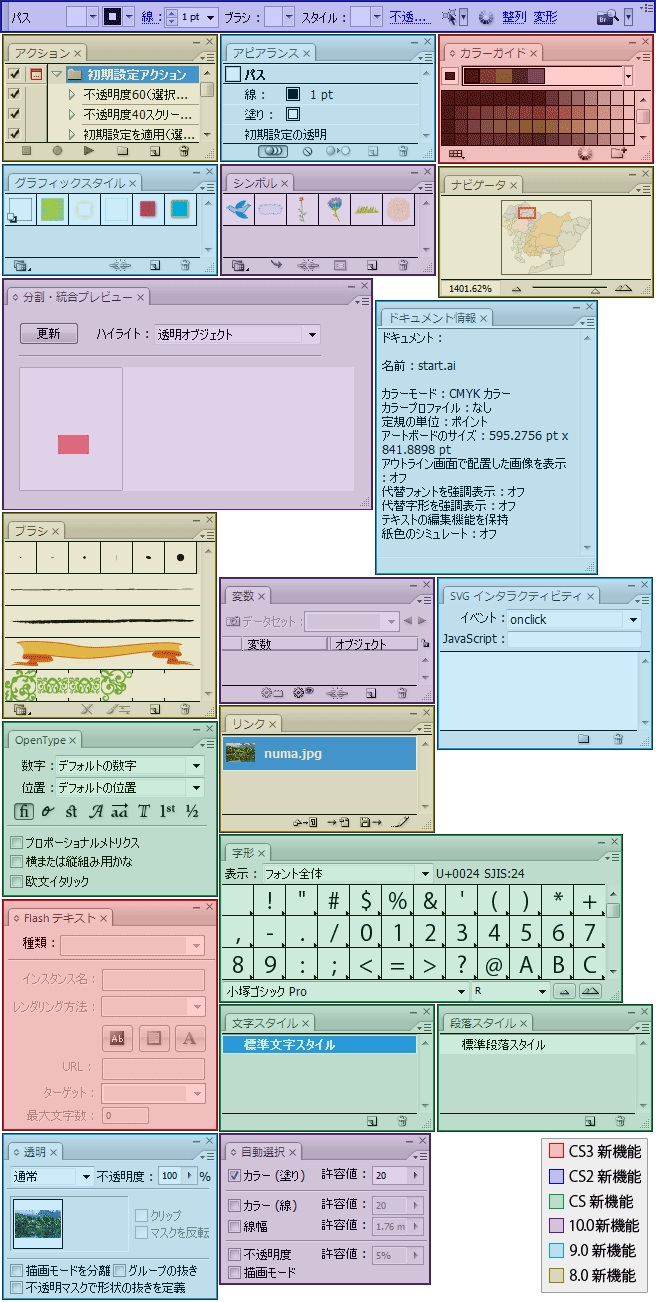
ファイルメニュー
- Illustrator 10.0以前への下位バージョン指定AIファイル保存のテキスト細切れ問題の解決策はあるのか
- RGB・CMYKカラーモードの変更とカラー数値の変更・管理
- テンプレートからの新規台紙作成の方法と利点
- マイクロソフト製品のクリップアートからパスを抽出する方法とアンカーポイント削減の必要性
- CAD系のファイルを開いた際のパスの一括連結のための追加プラグイン
- Adobe Bridge CS3との連携ワークフローとファイル名リネームの必要性
- Photoshop・Illustrator・Acrobatの連携によるPDF-X1aの作成とプリフライトチェックの連携フロー
- レイアウト確認用の最小化PDF保存と校正・編集を想定したPDF保存時のAcrobatのバージョン互換
- Webおよびデバイス用に保存で書き出したPNGとMicrosft Offics用に保存で書き出したPNGのマイクロソフト製品側の解像度解釈
- 復帰コマンドとMac OS X Leopard DashboardのF12キーの争奪戦と対処方法
- 配置コマンドのカスタムショートカット登録とリンクと埋め込みの使い分けおよびリンクパネル管理
- ドキュメント設定の各カテゴリ解説と紙色のシュミレート
- プリントダイアログの各カテゴリ詳細解説とプリンタ設定の管理のOSとの関係
- 分割プリントのためのトリミング設定変更とページツールおよびトリムエリアによる分割プリント
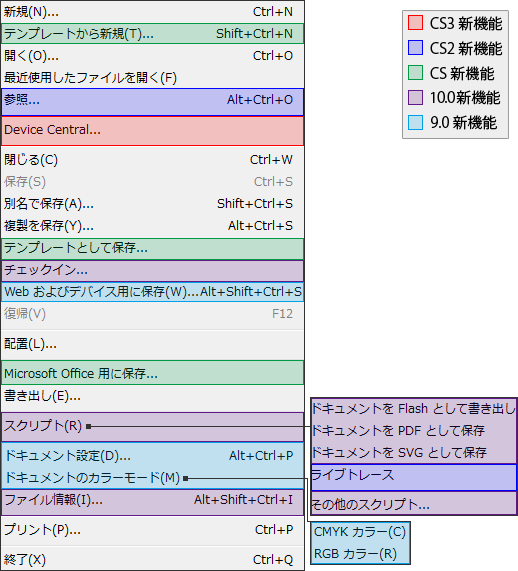
編集メニュー
- アンドゥ・リドゥ・コピー・カット・ペースト・前面ペースト・背面ペースト・およびPhotoshop間のコピー・ペースト
- 透明の分割統合プリセット・トレースプリセット・プリントプリセット・Adobe PDF プリセットのプリセット管理とPhotoshopプリセットマネージャ
- カラー指定とプロファイルの管理およびステータスバーのICCプロファイル表示
- 環境設定の各カテゴリの詳細解説とバージョン間の変遷
- キーボードショートカットのカスタマイズと環境設定ファイル管理によるグループ共有
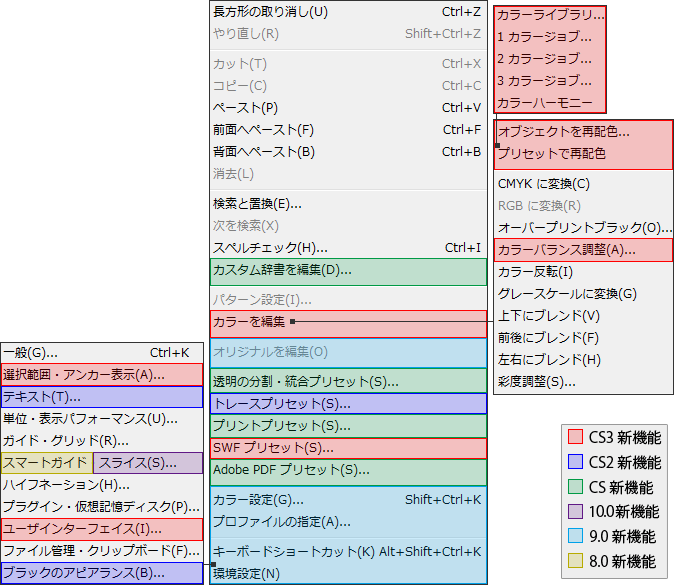
オブジェクトメニュー
- 個別に変更コマンドとパスの自由変形効果および変形効果
- オブジェクトレベルのグループ・ロック・非表示とレイヤーレベルのグループ・ロック・非表示の使い分け
- 分割拡張・アピアランスを分割・透明部分を分割・ラスタライズの詳細解説とアクション登録
- ワープとエンベロープのオブジェクトメニューからの指定と効果メニューからの指定を使い分ける
- IllustratorのワープとエンベロープがPhotoshopのワープ変形より優れている点
- ライブペイントを使う場面とダブルクリックで階層内に入る編集画面
- ライブとレースに要求できるパスの精度とライブペイントへの連携
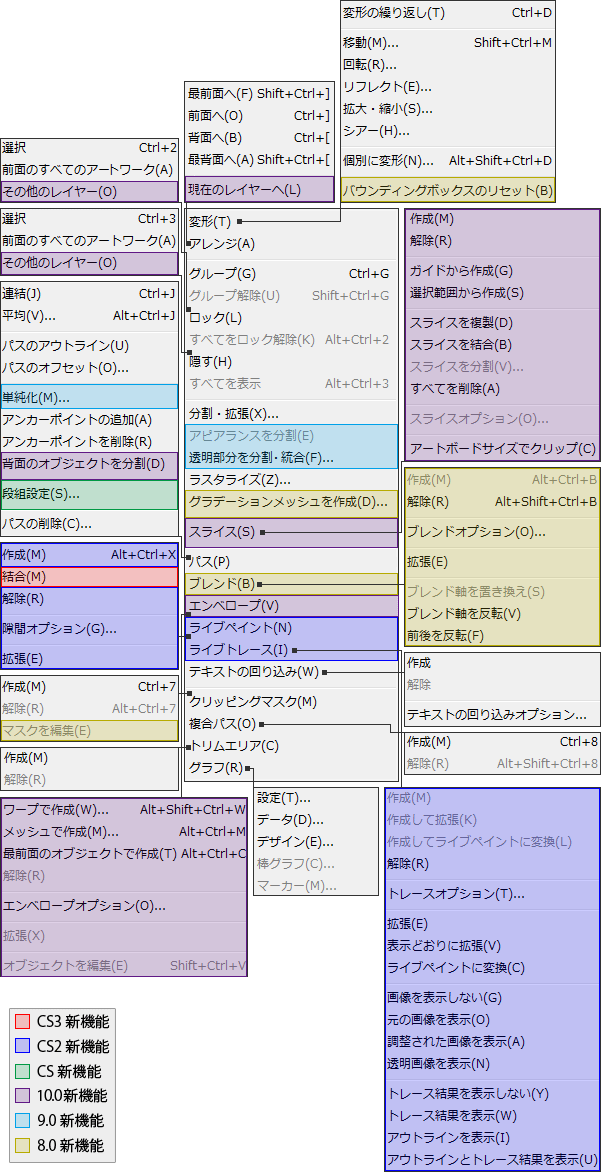
書式メニュー
- フォントプレビューのバージョン変遷とPhotoshopとの仕様比較
- パス上文字の効果を加えるを変更してパス上文字の表現にこだわる
- フォントの検索・置換とシステムフォント数管理およびフォント管理リスト
- Illustrator 10.0以前のファイルを開いた際のレガシーテキストの編集位置を合わせる方法はあるのか
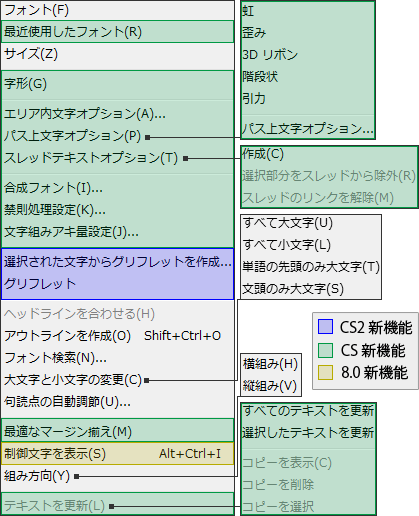
選択メニュー
- 選択範囲の反転は結構使える
- 選択の共通とオブジェクトでバージョンごとに選択できるようになった要素と必要性
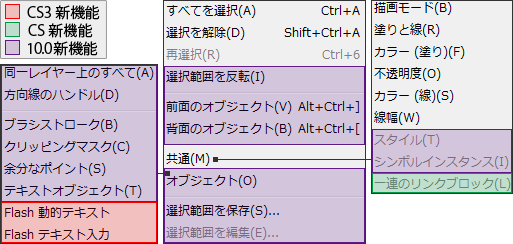
フィルタメニュー
- パスを作りたいときに使用するフィルタと自由な変更を維持したいときに使用する効果
- 角丸長方形での角丸・フィルタでの角丸・効果での角丸の使い分け
- バージョンごとに減らされていくフィルタはいずれ廃止されてしまうのか
- Photoshop系フィルタが必要な場面はあるのか
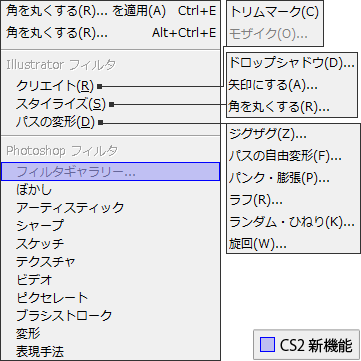
効果メニュー
- ドロップシャドウで作成される透明要素の対処方法と変形効果による透明要素のないボケ足のない影
- ドキュメントのラスタライズ効果設定でのビットマップ要素の解像度管理
- 3D効果を使った立体ロゴの作成と回転オブジェクトの作成
- ぼかし効果の有効活用とPhotoshopで作成する方が良い理由
- ハッチフィルタが廃止されてプレビュー確認ができる手書き風表現の落書きフィルタになった
- ラスタライズ効果によるWeb用文字画像とアンチエイリアスなしの指定の必要性
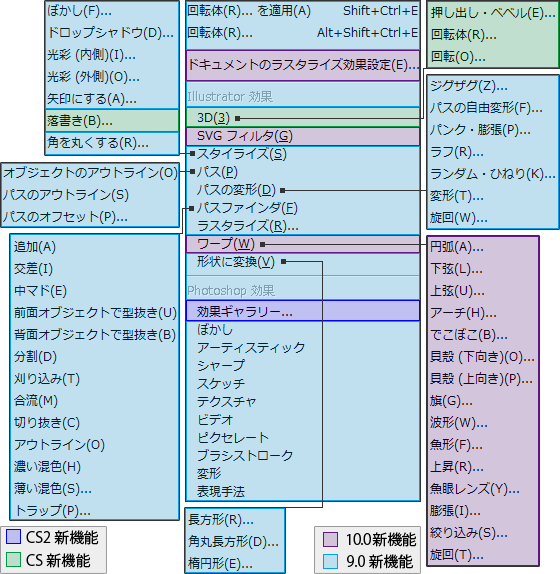
表示メニュー
- オーバープリントプレビューの必要性とピクセルプレビューの必要性
- CSからページ分割がデフォルトで表示されなくなってしまったことへの対応方法
- 定規・ガイド・グリッドの操作方法と各アプリケーション間での比較
- キーボードショートカットで上書き保存のコマンドを実行させようとして透明グリッドを非表示にしてしまう理由
- ガイドの作成・管理のキーボードショートカットとオブジェクトに戻すキーボードショートカット
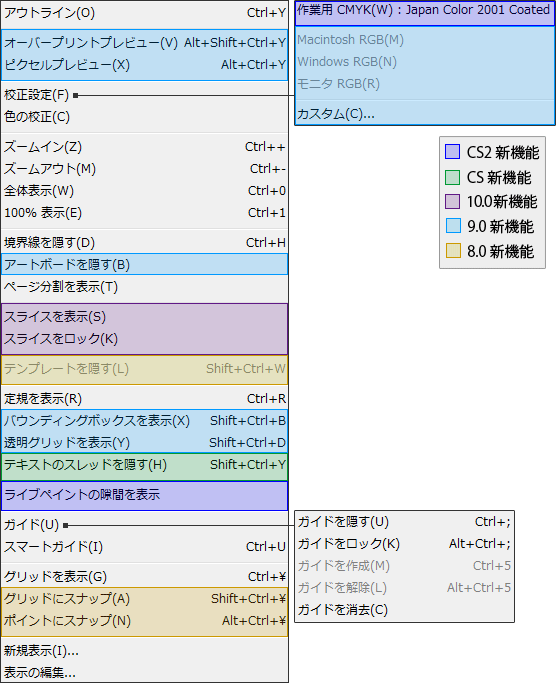
ウインドウメニュー
- 文字関係のパネルがバージョンごとに位置移動しているので注意

全項目リスト
全項目の画面キャプチャ一覧表をPDFファイルで用意しました。
Illustrator CS3 全項目画面キャプチャ(A4サイズ 解像度232.584 余白3mm ファイルサイズ4.84 MB)
一覧のリストとして、プリントアウトしてご活用下さい。(キャプチャ文字が小さいのでご注意ください)
初心者向け講座と実務者向け上級講座
私は普段アドビ製品に限らず、コンピューター全般のインストラクションを主な業務としています。
守備範囲は、WindowsとMacintosh、コンピューターリテラシー、DTPとWeb、Photoshop・Illustrator・Dreamweaver・Flash・Excel・Word・Accessといったアプリケーションの解説、それにPC系の資格試験対策です。
ご依頼のある講座の90%以上は、高校・専門学校・大学・職業訓練校などでの初心者向けの内容です。
Illustratorの講座も同様で、パスの習得練習や基本オブジェクト描画、画像ファイル管理の基礎知識、基本的なPhotoshopとの連携、そしてオブジェクト描画を自由におこなって頂き、簡単な描画作品を描いて頂くといった程度の内容です。
インストラクターにとって、受講者のスキルレベルの把握と講義内容のレベル設定は最も重要なポイントで、この設定を間違えばクレームにつながります。クレームは最悪の場合クライアントそのものを失うことにもなりかねないので、受講者の中のスキルレベルの低い方に注意をはらいながら、内容を薄めておこなわざるを得ないのが実情です。
今回のような実務に即した実務者向け上級レベルの講義内容で講義が成り立つことはむしろまれで、Illustratorに関する講習では特に、実務上級講座は私自身久しぶりでした。
クレームをさほど気にすることなく、ハイペースでしゃべり続ける講習を受講して、
- 「普段使っている使い方では気が付かない、もっと効率の良い方法がわかった」
- 「ある意味でIllustratorの描画の概念が変化した」
- 「バージョンごとの解説で、データの受け渡しを想定して、どのようにデータを作っていけばよいかわかった」
- 「スクールでは聞けない話が聞けて参考になった」
など、受講した方々は、それぞれに嬉しいお声掛けをくださいました。
実際、どの項目をあげても、スクールで案内をすれば、初級者の方々から「むずかしすぎる」「わからない」「早すぎる」といったクレームが確実に発生するでしょう。
学生向けの初心者講習は、それはそれで面白みもあり、有意義でもあり、得意だったりもするのですが、やはり、知っている知識を加減することなく時間内にめいっぱいの情報量でお話して、その反応が直に帰ってくる実務者向けの講座は講師冥利に尽きるなと感じた3日間でした。
ご紹介頂いた業者様と講習の機会を頂きました印刷会社様には、改めまして感謝いたします。


